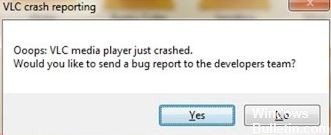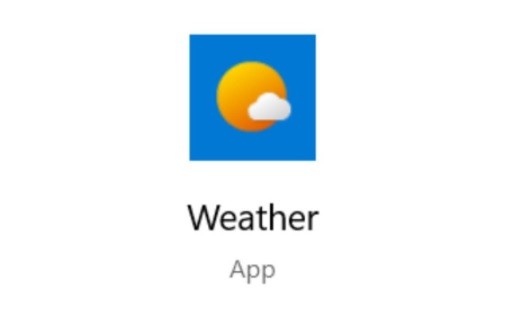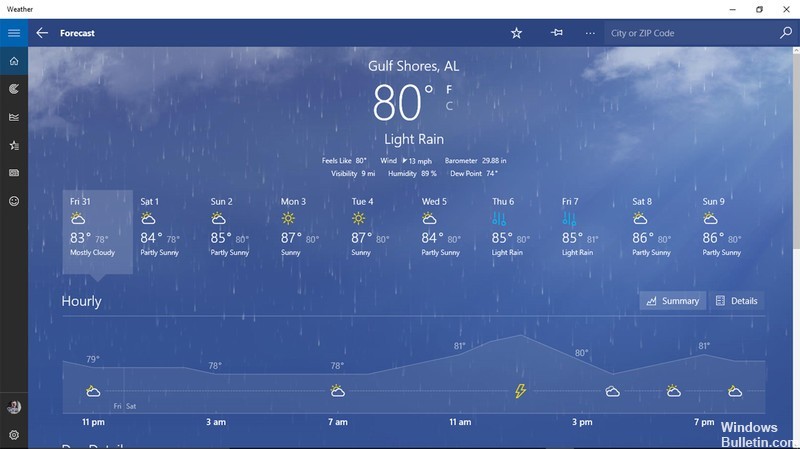Kuinka korjata "Skype-sulkeutuminen automaattisesti" Windows 11 -tietokoneessa
Aiemmin Skype oli yksi suosituimmista videoneuvotteluvaihtoehdoista. Monet ihmiset käyttävät edelleen Skypeä, vaikka se ei ole enää niin suosittua kuin ennen. Viime aikoina monet Skype-käyttäjät ovat kokeneet ongelmia sovelluksen kanssa. Tällä hetkellä Skype katkaisee puhelun aina, kun se avataan Windows 11:ssä. Onneksi pienen analyysin jälkeen löysimme ratkaisun tähän ongelmaan.
Miksi Skype sulkeutuu automaattisesti Windows 11:ssä
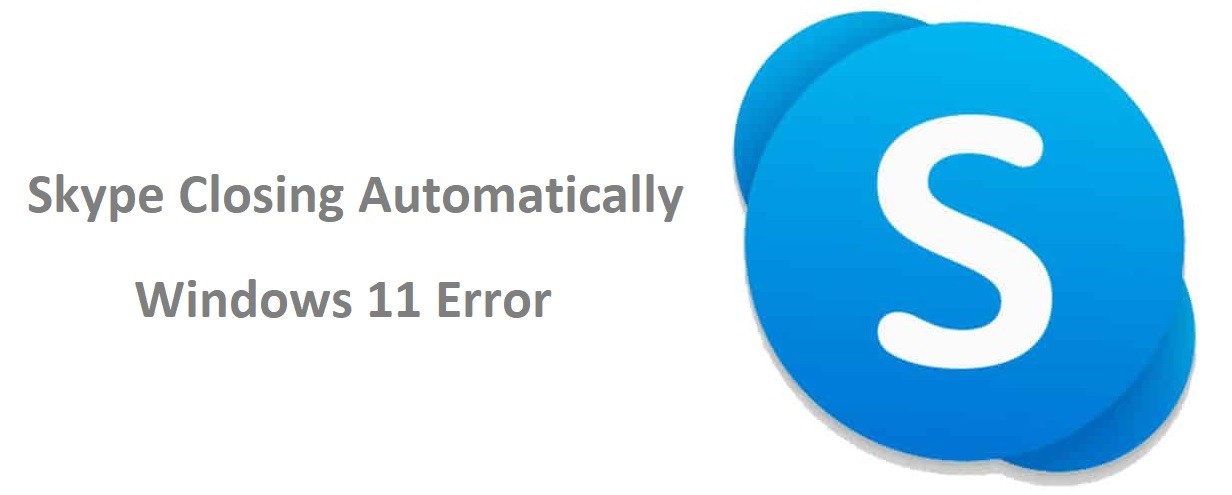
On olemassa muutamia eri asioita, jotka voivat saada Skypen sulkeutumaan automaattisesti Windows 11:ssä.
- Yksi mahdollisuus on, että itse Skype-sovelluksessa on ongelma.
- Toinen mahdollisuus on, että tietokoneellasi on ristiriita toisen ohjelman kanssa.
- Lopuksi on myös mahdollista, että tietokoneesi rekisteri on vioittunut ja se on korjattava.
Kuinka voin korjata ongelman, kun Skype sulkeutuu automaattisesti
Käynnistä Windows Store -sovelluksen vianmääritys
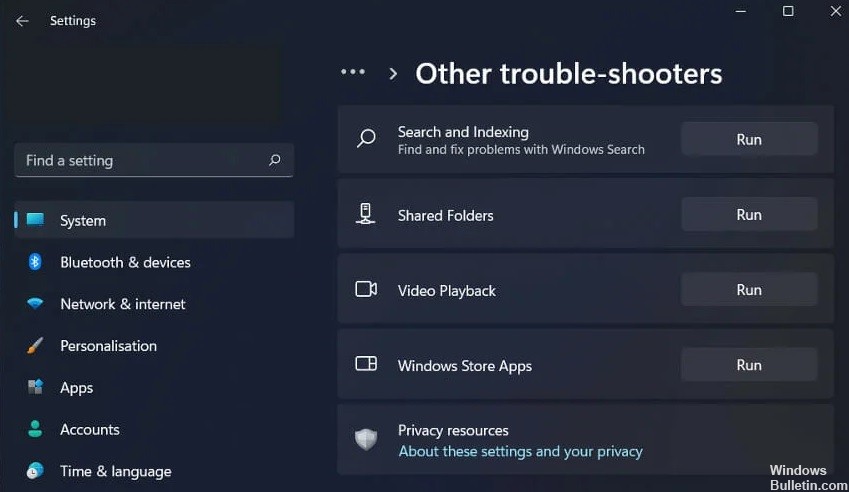
Windows Store Apps -vianmääritys on apuohjelma, jonka avulla voit tunnistaa ja korjata Microsoft Store -sovellusten ongelmia. Näin voit suorittaa sen Windows 11:ssä: